Ko'pchilik iTunes -ning cheklangan funktsiyalari borligiga ishonishadi. Biroq, iTunes -dan foydalanishning bir qancha foydali usullari mavjud. Masalan, "Handbrake" deb nomlanuvchi DVD formatlash vositasi yordamida siz DVD -larni iTunes -ga osongina import qilishingiz mumkin.
Qadamlar
3dan 1 qism: qo'l tormozini ishga tushirish

Qadam 1. Qo'l tormozini yuklab oling
Qo'l tormozi - bu bepul tarqatuvchi va konvertorli dastur. Siz dasturni https://handbrake.fr/downloads.php saytidan yuklab olishingiz mumkin.

Qadam 2. Dasturiy ta'minotni o'rnating
Yuklab olingandan so'ng, ishga tushirgichni ikki marta bosing va o'rnatishni yakunlash uchun ko'rsatmalarga amal qiling.

Qadam 3. Qo'l tormozini ishga tushiring
Agar u o'rnatilgandan so'ng avtomatik ravishda ochilmasa, dasturni toping va ishga tushirish uchun ikki marta bosing.
3 -qismning 2 -qismi: DVD disklaringizni uzish

Qadam 1. DVD -ni MAC -ning optik diskiga joylashtiring
DVD -larning tarkibi ekranda paydo bo'lguncha bir necha daqiqa vaqt ketadi.

Qadam 2. Ripping uchun manbani tanlang
Yon panelda joylashgan DVD belgisini bosing. Qo'l tormozi DVD tarkibini skanerlaydi.
Skanerlash tugagandan so'ng, siz DVD tafsilotlarini ko'rishingiz mumkin bo'ladi (DVD o'lchamidan va DVD uzunligidan)

Qadam 3. Agar DVD -ni iTunes -ga joylashtirmoqchi bo'lsangiz, "Universal" tugmasini bosing
Apple -ning oldindan o'rnatilgan menyusida mavjud bo'lgan har qanday variantni bosganingizda, format MP4 faylga aylanadi

Qadam 4. Yopish jarayonini boshlash uchun "Ishga tushirish" tugmasini bosing
3 dan 3 qism: iTunes -ga uzilgan fayllarni import qilish

Qadam 1. iTunes -ni ishga tushiring

Qadam 2. yirtilgan fayllarni iTunes oynasiga torting
iTunes faylni kutubxonangizga avtomatik ravishda tegishli toifaga qo'shadi (buning uchun bu video yoki film bo'ladi).
ITunes -da yoqilgan sozlamalarga qarab, siz asl nusxalangan faylni saqlashni yoki o'chirishni tanlashingiz mumkin

Qadam 3. Faylga kiring
Siz iTunes oynasining chap tomonidagi Filmlar yon panelini bosish orqali faylga kirishingiz mumkin.

4 -qadam. Filmingizni tomosha qiling
Filmni ikki marta bosing va xohlagan vaqtda tomosha qiling.
Video - bu xizmatdan foydalanib, ba'zi ma'lumotlar YouTube bilan bo'lishishi mumkin
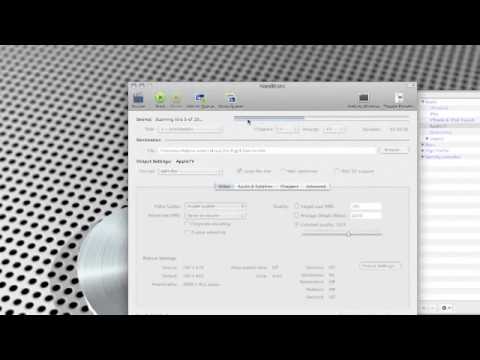
Maslahatlar
- Agar siz DVDlarni iTunes -ga import qilmoqchi bo'lsangiz, DVD formatini tekshiring. Hozirda Apple faqat iTunes-ga MPEG-4 (mp4 va m4v fayl) formatini o'qishga ruxsat berdi.
- DVD -ni iTunes -ga import qilish juda qulay, chunki endi siz DVD -ni har doim xohlagan vaqtda olib yurishingiz shart emas.







